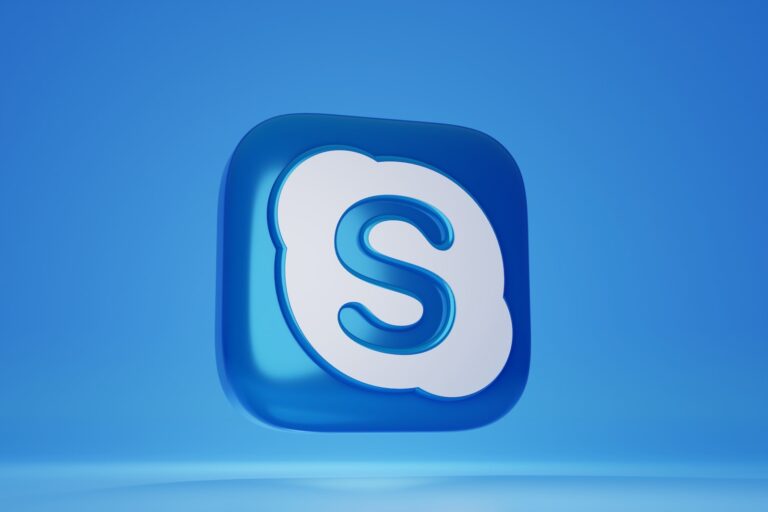Jak używać Moodle do tworzenia kursów online i zarządzania nimi?
Moodle to popularna platforma do zarządzania kursami online, używana przez wiele uniwersytetów, szkół i firm do tworzenia i zarządzania kursami online. Jeśli jesteś nauczycielem lub trenerem i chciałbyś użyć Moodle do stworzenia kursu online, oto kilka kroków, które należy wykonać:
- Utwórz konto Moodle
La première étape pour utiliser Moodle est de créer un compte. Pour ce faire, rendez-vous sur le site web de Moodle et cliquez sur le lien « Créer un compte ». Vous devrez fournir quelques informations personnelles, comme votre nom, votre adresse email et votre pays de résidence. Une fois que vous avez rempli le formulaire, cliquez sur « Soumettre ». Moodle vous enverra un email de confirmation avec un lien pour activer votre compte.
- Zainstaluj Moodle na swoim serwerze
Pour utiliser Moodle, vous avez besoin d’un serveur web et d’une base de données. Si vous n’avez pas de serveur web, vous pouvez en louer un ou utiliser un service d’hébergement en ligne. Une fois que vous avez accès à un serveur web, téléchargez la dernière version de Moodle sur le site web de Moodle et suivez les instructions d’installation.
- Utwórz kurs
Une fois que Moodle est installé sur votre serveur, vous pouvez commencer à créer votre cours. Pour ce faire, connectez-vous à Moodle et cliquez sur le lien « Ajouter un cours ». Vous devrez fournir quelques informations sur votre cours, comme son nom, sa description et sa durée. Vous pouvez également choisir un modèle de cours prédéfini si vous le souhaitez.
- Dodawanie treści do kursu
Une fois que votre cours est créé, vous pouvez ajouter du contenu à votre cours. Moodle offre de nombreux types de contenu, tels que des pages de texte, des quiz, des forums de discussion, des vidéos et des activités en ligne. Pour ajouter du contenu à votre cours, cliquez sur l’onglet « Modules » et sélectionnez le type de contenu que vous souhaitez ajouter. Vous pouvez également télécharger des fichiers, comme des documents Word ou des présentations PowerPoint, pour être utilisés dans votre cours.
- Zarządzanie użytkownikami i grupami
Une fois que votre cours est en place, vous devrez gérer les utilisateurs et les groupes qui y ont accès. Pour ajouter des utilisateurs à votre cours, cliquez sur l’onglet « Utilisateurs » et sélectionnez « Ajouter des utilisateurs ». Vous pouvez ajouter des utilisateurs manuellement en entrant leur nom et leur adresse email, ou vous pouvez importer une liste d’utilisateurs à partir d’un fichier CSV.
Vous pouvez également créer des groupes d’utilisateurs pour travailler ensemble sur des projets ou des activités en ligne. Pour créer un groupe, cliquez sur l’onglet « Groupes » et sélectionnez « Créer un groupe ». Vous pouvez ajouter des utilisateurs manuellement ou importer une liste à partir d’un fichier CSV.
- Zarządzanie kalendarzami i terminami
Moodle offre également un calendrier intégré pour vous aider à gérer les échéances et les événements de votre cours. Pour accéder au calendrier, cliquez sur l’onglet « Calendrier » dans le menu principal. Vous pouvez ajouter des événements en cliquant sur le jour souhaité et en entrant les détails de l’événement. Vous pouvez également ajouter des échéances à vos activités en ligne en utilisant la fonctionnalité « Dates limites » dans chaque module.
- Surveiller l’avancement des étudiants
Moodle offre de nombreux outils pour suivre l’avancement des étudiants dans votre cours. Vous pouvez voir leur progression dans les différents modules en utilisant le rapport d’avancement, qui vous montrera quelles activités ont été complétées et quelles activités restent à faire. Vous pouvez également utiliser les quiz et les devoirs pour évaluer les progrès des étudiants et leur donner des notes.
- Komunikacja z uczniami
Moodle offre également de nombreux outils de communication pour rester en contact avec les étudiants. Vous pouvez utiliser les forums de discussion pour discuter avec les étudiants et répondre à leurs questions, ou utiliser les messages privés pour communiquer avec eux de manière plus personnelle. Vous pouvez également utiliser les annonces pour envoyer des messages à l’ensemble de votre groupe d’étudiants.
- Personnaliser l’apparence de votre cours
Moodle vous offre la possibilité de personnaliser l’apparence de votre cours en choisissant un thème ou en modifiant les couleurs et les polices de caractère. Pour changer le thème de votre cours, cliquez sur l’onglet « Apparence » dans le menu principal et sélectionnez « Thèmes ». Vous pouvez également personnaliser l’apparence en modifiant les couleurs et les polices de caractère dans l’onglet « Apparence ».
- Zarządzanie ustawieniami kursu
Enfin, vous pouvez gérer les paramètres de votre cours en utilisant l’onglet « Paramètres » dans le menu principal. Vous pouvez définir qui a accès à votre cours, qui peut y enseigner et qui peut y participer. Vous pouvez également définir les dates de début et de fin de votre cours, ainsi que les règles de participation et de notation.
Postępując zgodnie z tymi krokami, powinieneś być w stanie stworzyć i zarządzać kursem online za pomocą Moodle w wydajny i profesjonalny sposób. Moodle oferuje wiele funkcji pomagających w tworzeniu i zarządzaniu kursem, a poświęcając czas na zrozumienie, jak korzystać z tych narzędzi, będziesz w stanie zapewnić swoim uczniom wysokiej jakości doświadczenie.